목록 리스트
Mac 사용자는 QuickTime Player와 Audacity 같은 무료 도구를 사용하여 내부 오디오를 캡처할 수 있지만, BlackHole 같은 오디오 루프백 드라이버가 필요하며, 이를 설정하는 데 시간이 많이 걸릴 수 있습니다.더 빠르고 간단한 솔루션을 원하시면 EaseUS RecExperts 와 같은 타사 오디오 녹음기를 사용해 보세요.
✅ 맥북 녹음하기 전에 주의할 것:
- 녹음이 중단될 수 있기 때문에 녹음하기 전에 장치에 녹음을 위한 충분한 공간과 배터리가 있는지 확인하는 것이 좋습니다.
- Mac에서 내부 소리만 녹음하려면 QuickTime Player라는 내장 도구를 사용해 볼 수 있습니다. 하지만 Soundflower라는 확장 프로그램이 없으면 시스템 오디오를 녹음할 수 없습니다. 그러니 Soundflower를 먼저 설치해 보세요.
- QuickTime Player를 사용하여 내부 소리만 녹음하는 것이 번거롭다면 맥용 전문 내부 오디오 레코더를 사용할 수 있습니다. EaseUS RecExperts는 시간 제한이 없는 Mac 내부 오디오 녹음기입니다. 아래 버튼에서 다운로드하세요.

전문 내부 오디오 레코더로 Mac에서 시스템 오디오 녹음
M1 기반의 Mac을 사용하든 M2 기반의 Mac을 사용하든 Mac용 전문 내부 오디오 레코더인 EaseUS RecExperts를 사용하면 쉽게 시스템 사운드를 고품질로 캡처할 수 있습니다. 이 도구는 Sonoma, Venture 등을 포함한 많은 macOS 버전과도 호환됩니다.
이 고품질 맥 스크린 레코더를 사용하면 맥 장치에서 유튜브, 스트리밍 서비스, 인터넷 등의 오디오를 쉽게 녹음할 수 있습니다. 또한 오디오 샘플 속도에서 오디오 형식에 이르기까지 오디오 녹음 매개 변수를 유연하게 조정할 수 있습니다. 맥북 사운드를 녹음하려면 시스템 사운드를 오디오 소스로 선택하고 Rec를 클릭하기만 하면 됩니다. 이 다용도 프로그램은 녹음된 오디오 파일을 원하는 대로 잘라내거나 분할할 수 있는 편집 도구도 제공합니다!
EaseUS RecExperts를 사용하여 Mac에서 내부 소리만 녹음하는 방법은 다음과 같습니다.
1 단계. EaseUS RecExperts를 시작하고 메인 인터페이스에서 "오디오"옵션을 선택합니다.
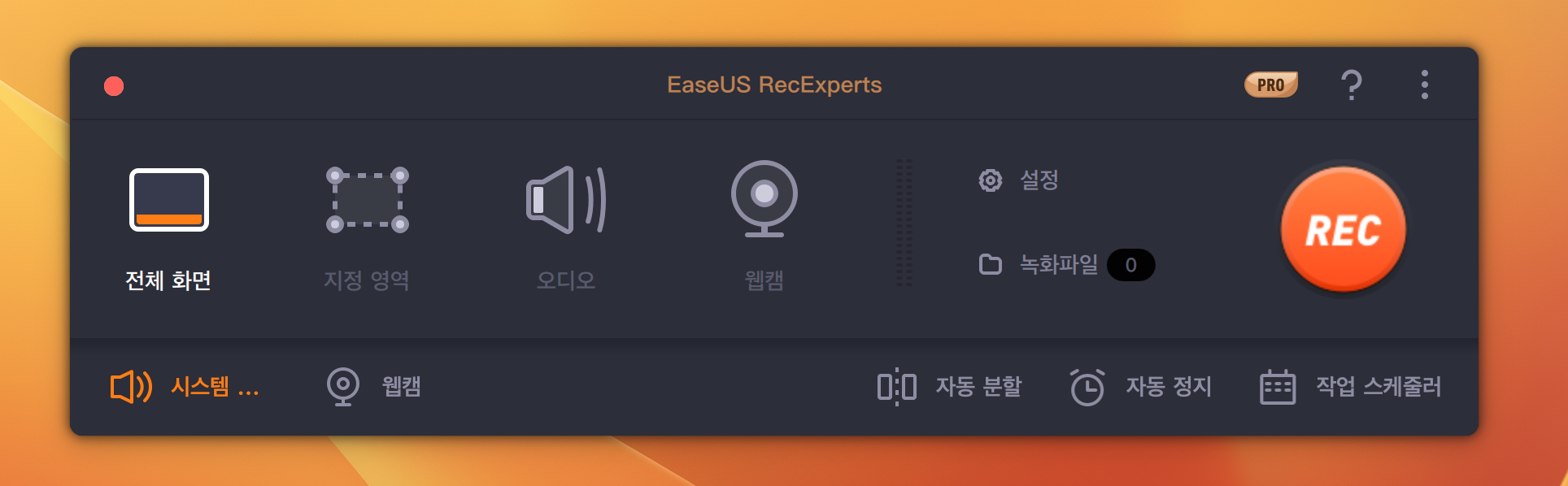
2 단계. 그런 다음 왼쪽 아래에 있는 "사운드"를 클릭하여 오디오 소스를 선택합니다. 여기서 시스템 사운드, 마이크 또는 둘 다 동시에 녹음하도록 선택하고 볼륨을 조정할 수도 있습니다. 완료되면 "확인" 옵션을 클릭합니다.
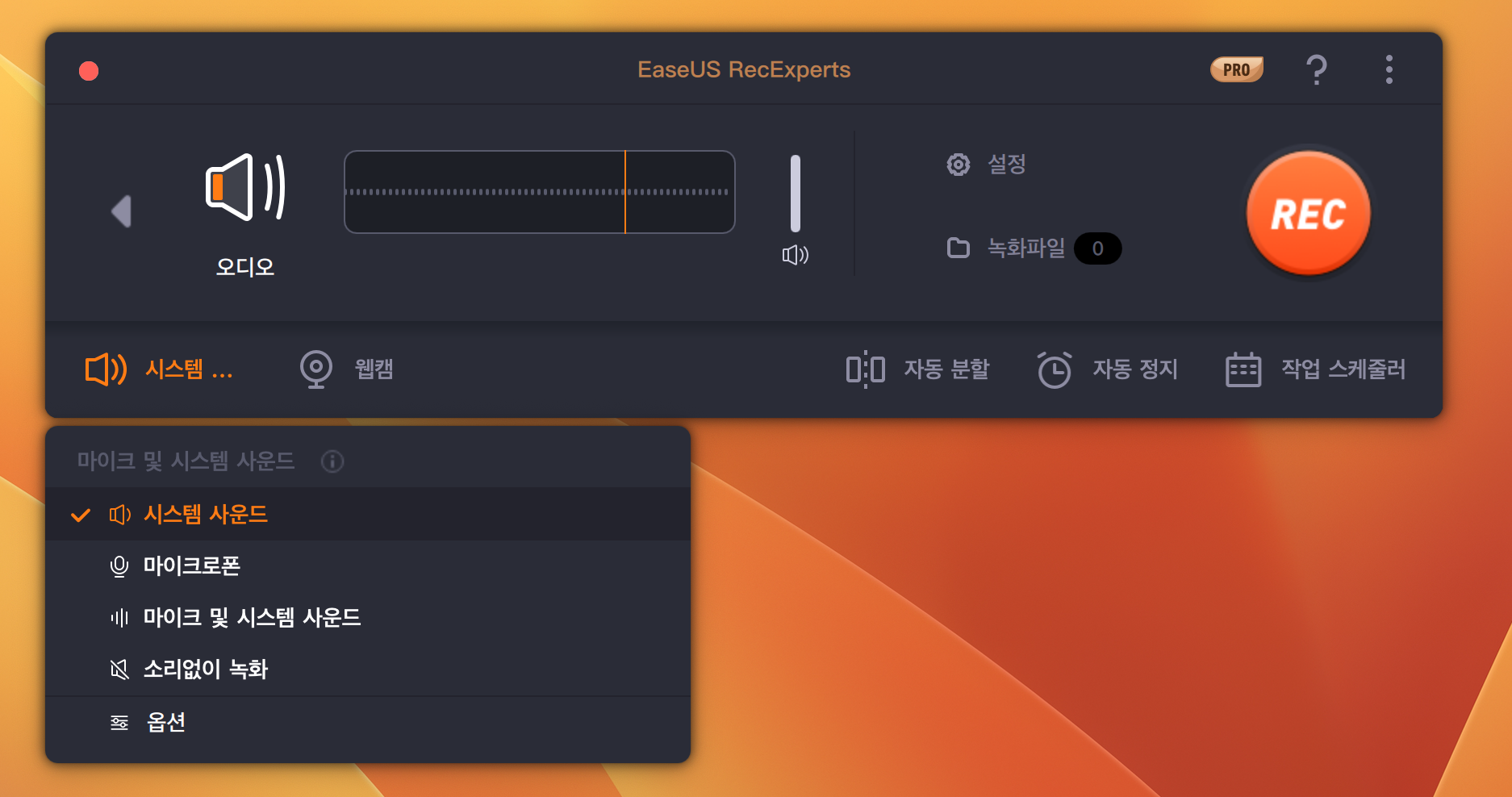
3 단계. 모두 설정되었으면 "REC" 버튼을 눌러 오디오 녹음을 시작합니다.
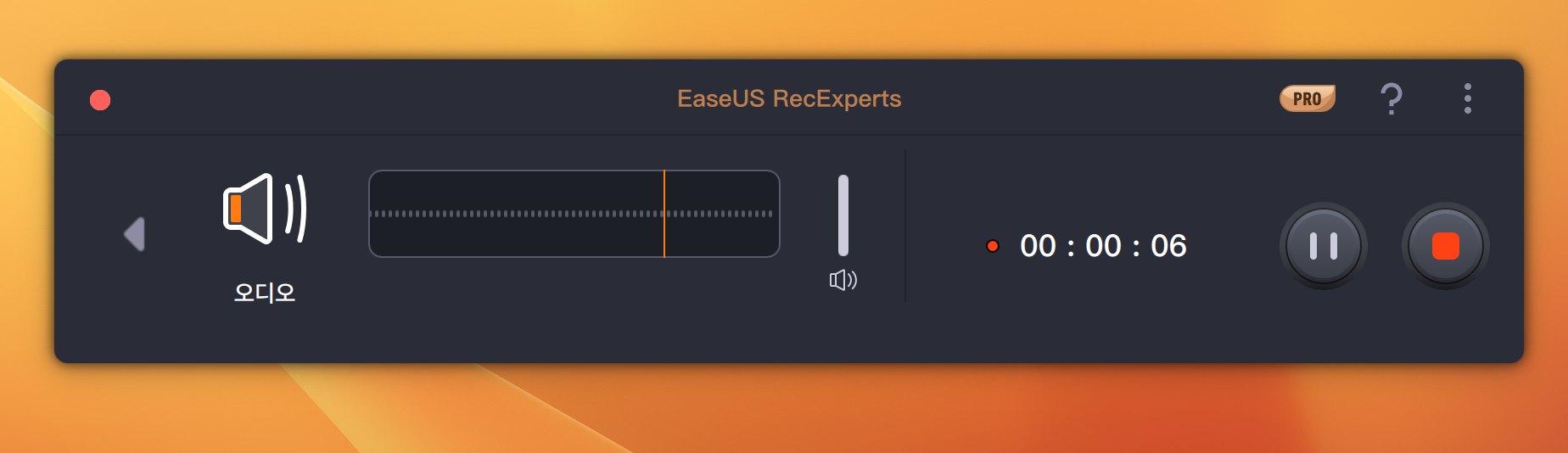
4 단계. 녹음을 중지하려면 빨간색 사각형 버튼이있는 원을 클릭하여 녹음을 완료 할 수 있습니다. 그러면 Mac 컴퓨터에서 녹음 된 오디오 파일을 볼 수 있습니다.
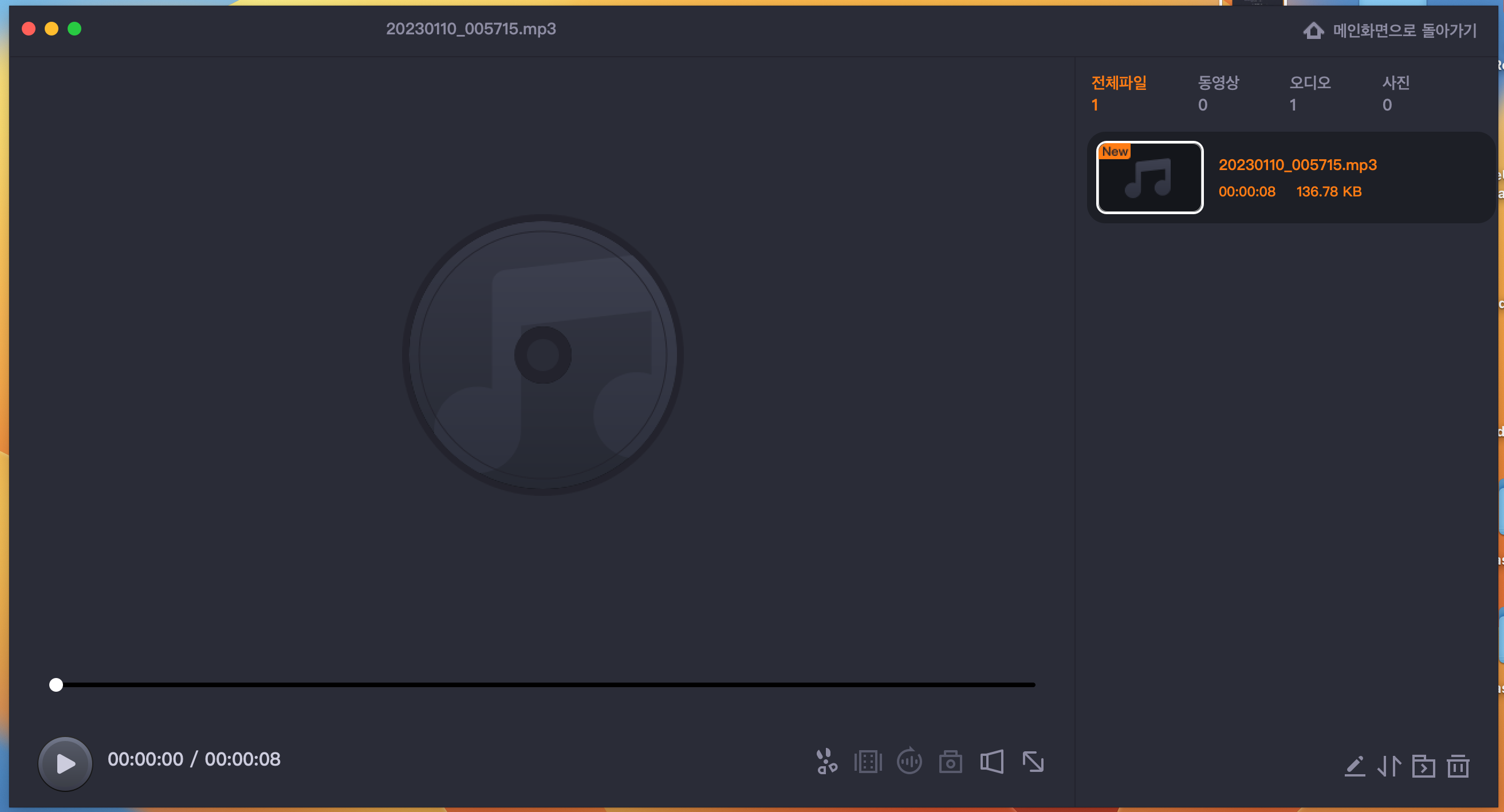
QuickTime Player와 Soundflower로 맥북 녹음
QuickTime Player를 사용하면 Mac 컴퓨터 오디오를 무료로 녹음할 수 있습니다. 그러나 전제 조건은 맥북 오디오만 녹음하는 데 사용되는 Soundflower라는 추가 애드온을 설치해야 한다는 것입니다. 두 가지 무료 프로그램 모두 Mac의 내부 오디오를 성공적으로 녹음할 수 있습니다. 확인할 수 있는 튜토리얼은 다음과 같습니다.
1단계. Mac에 Soundflower를 다운로드하고 설치합니다. 그런 다음 시스템 환경 설정 > 사운드 > 출력 > Soundflower(2ch) 를 클릭하여 Mac의 출력 장치를 변경합니다.
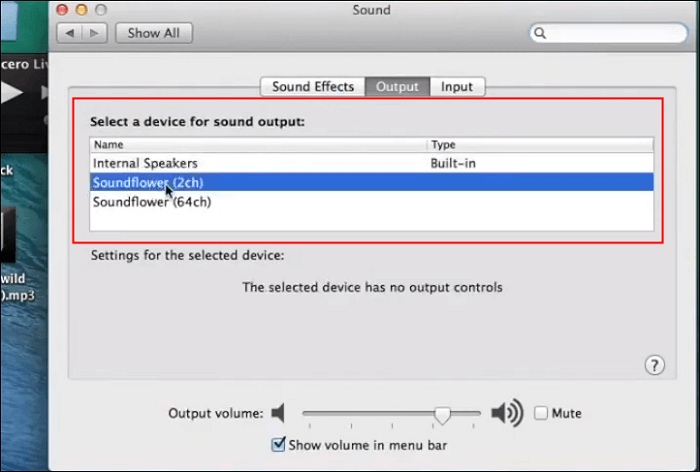
2 단계. "Dock"에서 "Launchpad"를 클릭하고 "QuickTime Player"를 검색 한 다음 앱을 엽니다. 그런 다음 상단 메뉴 표시 줄에서 "파일"이라는 옵션을 클릭하고 "새로운 오디오 녹음"을 선택합니다.
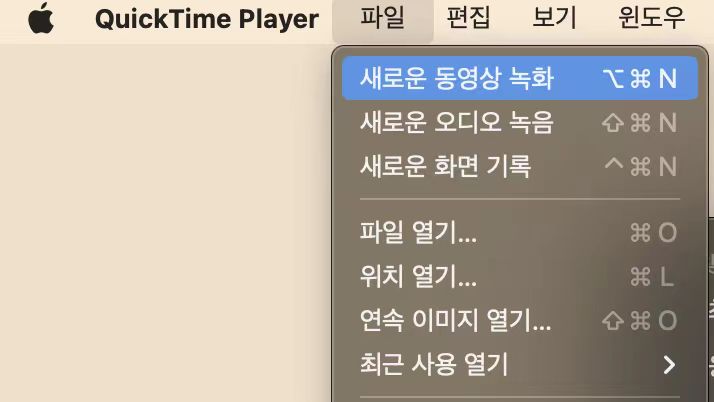
3 단계. 녹음 버튼 옆에있는 아래쪽 화살표 아이콘을 클릭하고 적절한 소스를 선택합니다.
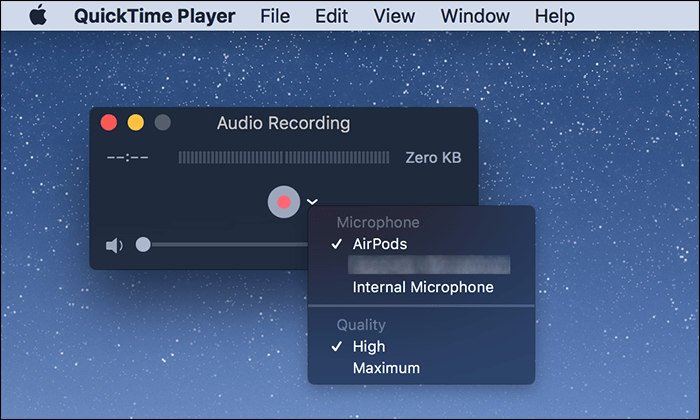
4 단계. 오디오 녹음 소스를 선택한 후 큰 녹음 버튼을 눌러 Mac에서 내부 오디오 녹음을 시작합니다. 완료되면 녹음 중지 버튼을 클릭하여 내부 사운드 녹음을 중지합니다.
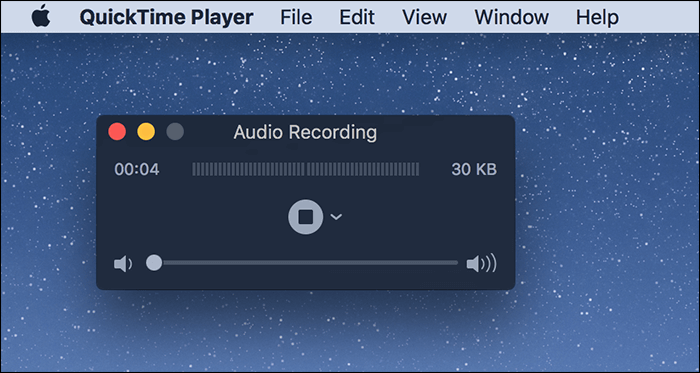
5 단계. 녹음 후 재생 아이콘을 클릭하여 오디오를 재생할 수 있습니다. 계속 진행하는 것이 좋다고 생각되면 상단의 "파일"메뉴를 클릭하고 "저장"을 선택하십시오.
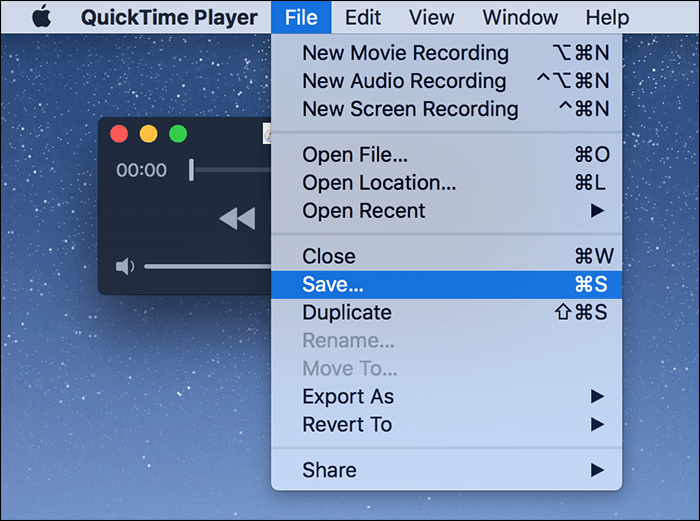
💔위 단계는 맥북에 Soundflower가 설치되어 있을 때 작동합니다. 설정을 다운로드하고 변경하는 방법을 모른다면 대신 EaseUS RecExperts를 사용하는 것이 좋습니다. 지금 바로 다운로드하세요!
Audacity와 Soundflower를 사용하여 맥북 음성 녹음하는 방법
Audacity는 Mac 기기에서 원활하게 실행할 수 있는 오픈소스 오디오 녹음 및 편집 도구입니다. 마이크나 믹서를 통해 라이브 오디오를 녹음하거나 다른 미디어의 녹음을 디지털화할 수 있습니다. 녹음 후, 잘라내기, 복사, 붙여넣기 등을 통해 녹음된 사운드를 편집할 수 있습니다. 게다가, 한 번에 여러 파일을 포함하여 다양한 파일 형식으로 고품질로 녹음을 내보낼 수 있습니다. QuickTime Player와 마찬가지로 Soundflower라는 애드온을 다운로드하여 설치해야 합니다.
1단계. Apple 메뉴를 클릭하여 시스템 환경 설정을 열고 "사운드" > "출력"을 클릭하여 Soundflower(2ch)를 오디오 소스로 설정합니다. 그런 다음 Audacity 환경 설정으로 이동하여 Soundflower(2ch)를 녹음 장치로 선택합니다.
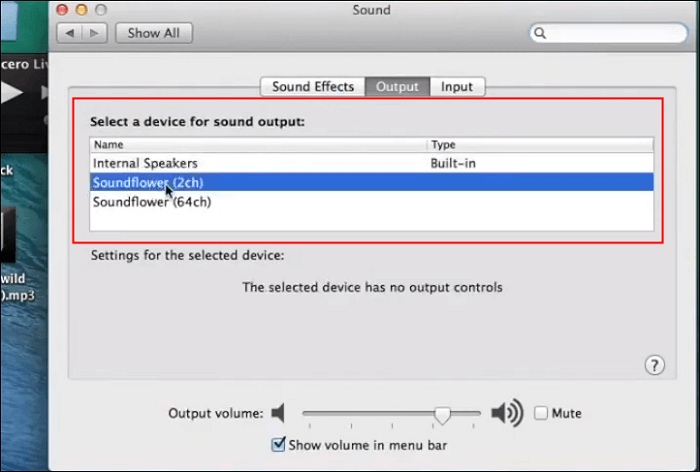
2단계. 완료되면 Mac의 모든 앱에서 오디오를 재생할 수 있습니다. 그런 다음 Audacity를 열고 녹음 버튼을 클릭하여 Mac에서 시스템 사운드를 캡처합니다.
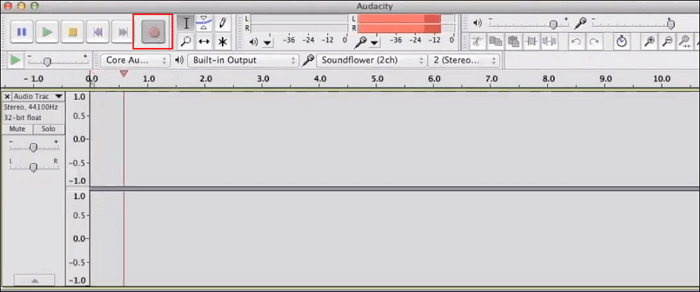
3단계. 녹음을 끝내려면 버튼을 눌러 중지합니다. 그런 다음 오디오를 MP3 파일로 내보내 컴퓨터에 저장할 수 있습니다.

Simple Recorder로 맥북 내부 오디오를 녹음하는 방법
Simple Recorder는 맥북에서 사용할 수 있는 가장 간단한 음성 녹음기 앱 중 하나입니다. 이 작지만 매우 효과적인 Mac 컴퓨터 오디오 녹음기 앱을 사용하면 단 한 번의 클릭으로 음성과 시스템 오디오를 녹음할 수 있습니다. 이 앱을 시작하기 위해 구성해야 할 옵션은 많지 않습니다. 기본적으로 해야 할 일은 앱을 설치하고 오디오 소스를 선택한 다음 오디오 녹음을 시작하는 것뿐입니다.
가볍고 깔끔한 인터페이스는 많은 사용자를 끌어들입니다. 그러나 오디오 파일에는 M4A 및 MP3 형식만 지원됩니다.
1 단계. 앱이 설치되면 메뉴 표시 줄에 작은 아이콘이 표시됩니다. 앱 옵션을 보려면이 아이콘을 클릭하십시오. 내부 오디오의 소스를 지정하고 Soundflower가 Mac에서 생성 한 소스를 선택해야합니다.
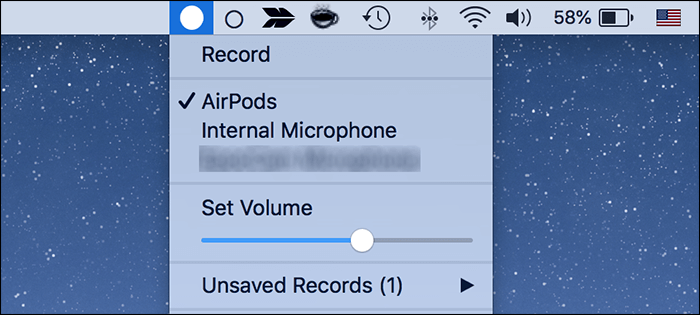
2 단계. 녹음을 저장할 위치를 선택합니다. 오디오 녹음을 저장할 기본 폴더를 선택하려면 "환경 설정"> "기본 폴더 설정"을 클릭하십시오.
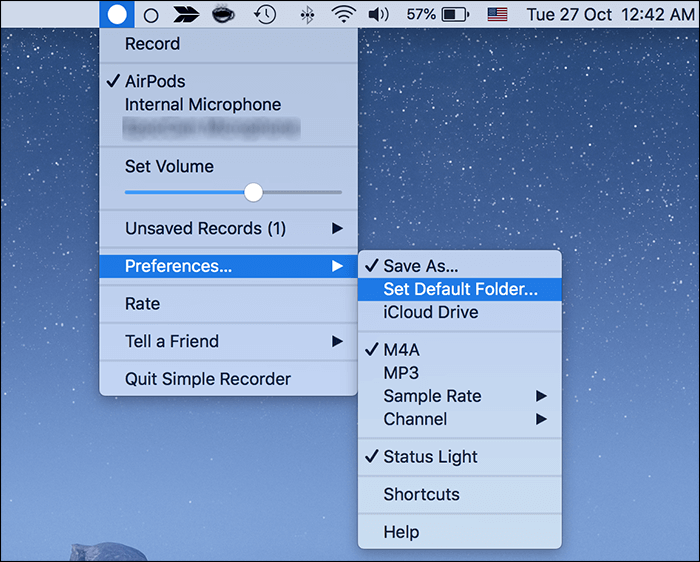
3 단계 . 메뉴 표시 줄에서 앱 아이콘을 클릭하고 "환경 설정"위로 마우스를 가져 가서 샘플 속도 및 파일 형식과 같은 오디오 녹음 옵션 설정을 사용자 지정합니다.
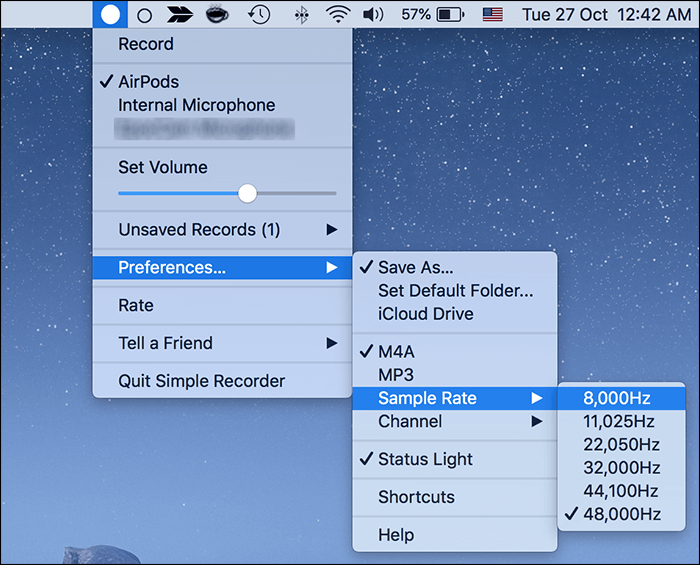
4 단계. 마지막으로 상단의 "녹음"버튼을 클릭하면 앱이 Mac 컴퓨터에서 내부 오디오 녹음을 시작합니다. 녹음을 중지하려면 메뉴 표시 줄에서 앱 아이콘을 다시 클릭하고 "중지"옵션을 선택합니다.
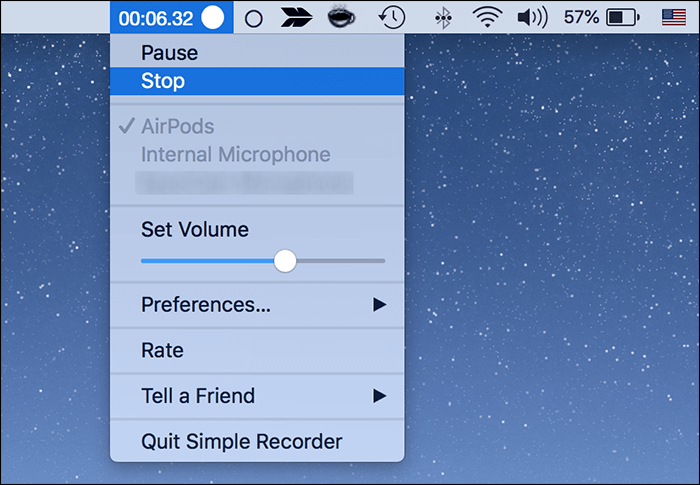
Easy Audio Recorder Lite로 맥 내부 소리 녹음하는 방법
Easy Audio Recorder Lite는 이름에서 알 수 있듯이 Mac 기기를 위한 시스템 오디오 녹음 앱입니다. 기기에서 어떤 종류의 오디오를 녹음하든 이 앱은 어떤 종류의 녹음에도 필요한 모든 기능을 갖추고 있습니다.
이 Mac 내장 오디오 레코더의 가장 좋은 점은 Mac 컴퓨터에서 너무 많은 공간을 차지하지 않는다는 것입니다. 컴퓨터 공간이 부족하다면 이 오디오 레코더를 사용해 보세요.
1 단계. 상단의 톱니 바퀴 아이콘을 클릭하면 설정 메뉴가 열립니다. 새로 열린이 메뉴에서 "입력 장치"드롭 다운 메뉴를 클릭하고 Soundflower 앱에서 만든 장치를 선택합니다.
2 단계. 오디오 소스를 선택한 동일한 화면에서 오디오 녹음을위한 파일 형식을 지정할 수 있습니다. "포맷"옆의 옵션을 클릭하고 내부 오디오 녹음을위한 파일 형식을 선택합니다. 그런 다음 하단의 "확인"을 클릭하여 변경 사항을 저장하십시오.
3 단계. 녹음을 시작하려면 빨간색 녹음 버튼을 클릭합니다. 완료되면 중지 버튼을 클릭하여 녹음을 중지합니다.
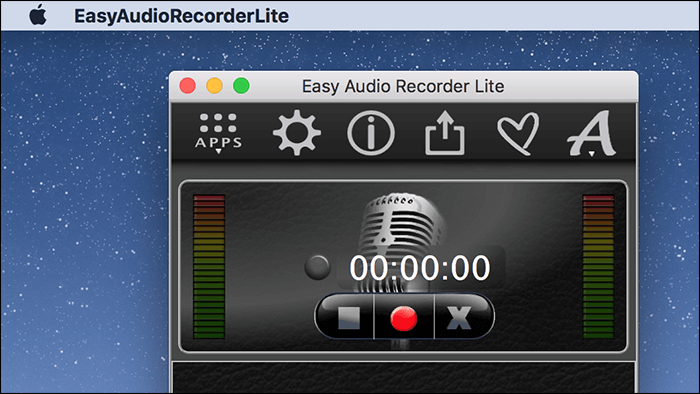
4 단계. 이 앱으로 만든 모든 녹음에 액세스하려면 설정 메뉴로 이동하여 "파일 위치로 이동"을 클릭합니다.
MP3 오디오 레코더를 사용하여 Mac에서 시스템 오디오를 녹음하는 방법
녹음에 대한 여러 옵션을 사용자 정의하는 것을 선호하는 사람들은 Mac에서 내부 오디오 녹음을 하기 위해 MP3 오디오 레코더를 좋아할 것입니다. 이 앱을 사용하면 빠르고 쉽게 새로운 녹음을 만들 수 있을 뿐만 아니라, 앱을 사용하여 사용자 정의 녹음에 대한 다양한 옵션을 지정할 수도 있습니다. 이렇게 하면 기본적으로 파일의 각 측면을 사용자 정의하여 기대하는 것을 얻을 수 있습니다.
이 오디오 레코더의 독특한 판매 포인트는 사용자가 설정을 변경하여 녹음된 오디오 파일이 Finder 앱에 자동으로 표시되도록 할 수 있다는 것입니다. 이렇게 하면 사용자의 시간을 많이 절약할 수 있습니다.
1 단계. 앱을 설치 한 후 시작하면 메인 인터페이스가 나타납니다. "오디오 장치"옆에있는 드롭 다운 메뉴를 클릭하고 Mac의 내부 사운드를 출력하는 오디오 장치를 선택합니다.
2 단계. 오디오 소스를 지정한 후 설정 아이콘을 클릭하여 설정 메뉴를 엽니 다. 이 화면에는 오디오 녹음을 수정할 수있는 많은 옵션이 있습니다.
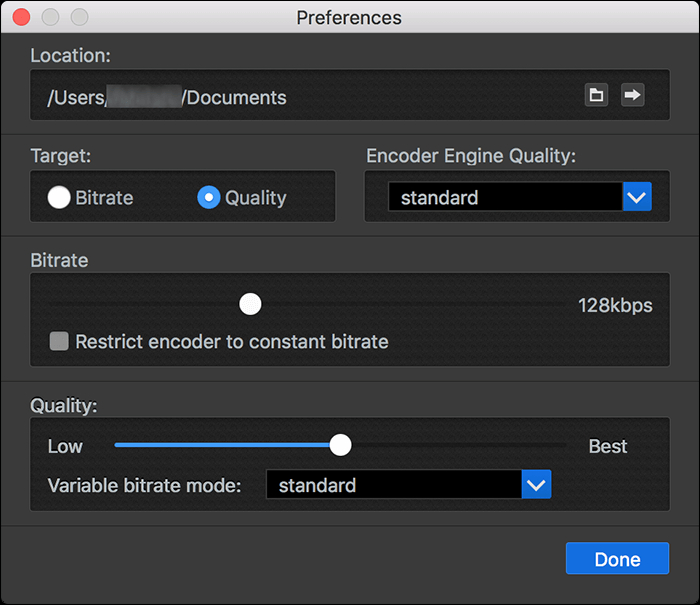
3 단계. 이제 앱의 메인 화면으로 돌아갑니다. 빨간색 녹음 버튼을 클릭하여 Mac에서 내부 오디오 녹음을 시작합니다. 완료되면 중지 버튼을 클릭하여 녹음을 중지합니다.
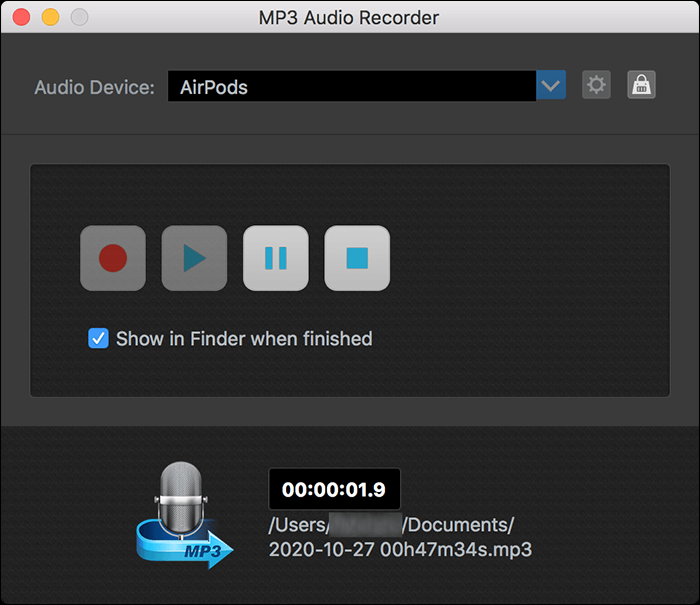
4 단계. 앱이 녹음이 저장된 폴더를 자동으로 엽니다. 그런 다음 녹화 된 파일을 두 번 클릭하여 기본 미디어 플레이어 앱에서 재생할 수 있습니다.
마무리
Mac에서 내부 소리만 녹음하는 것은 올바른 방법으로 설정하면 매우 쉽습니다. 사용 방법을 모르는 경우 위의 가이드가 절차의 각 단계를 하나씩 시도해 보십시오. Mac 컴퓨터에서 다양한 방법을 사용하여 내부 소리를 간단하게 녹음할 수 있습니다.
Mac 내부 소리 녹음에 관한 자주 묻는 질문
1. Soundflower 없이 Mac에서 내부 소리만 녹음하는 방법은 무엇입니까?
Mac에서 내부 소리만 녹음하려면 일부 무료 오디오 녹음 소프트웨어를 사용하는 동안 Soundflower가 필요합니다. Mac에 이러한 추가 기능 소프트웨어를 설치하려면 EaseUS RecExperts를 사용하여 Mac에서 시스템 오디오를 녹음할 수 있습니다.
1단계. 이 소프트웨어를 다운로드하여 실행하고 오디오 녹음을 클릭합니다.
2단계. 인터페이스 왼쪽 하단에 있는 사운드 아이콘을 클릭하여 시스템 사운드 옵션을 활성화합니다.
3단계. REC를 클릭하여 오디오 녹음을 시작하세요.
2. Mac에서 내부 소리를 사용하여 화면을 녹화하는 방법은 무엇입니까?
인터넷에는 Mac용 내부 오디오가 포함된 화면 레코더가 많이 있으며, 이를 통해 내부 오디오가 포함된 Mac 화면을 쉽게 녹음할 수 있습니다. 내부 소리를 사용하여 Mac에서 화면 녹화를 하는 방법에 대한 자세한 내용은 이 게시물을 참조하세요.
3. Mac에는 내부 오디오 레코더가 내장되어 있나요?
Mac에는 QuickTime Player, 음성 메모 등 오디오 녹음 기능이 내장되어 있어 소리를 녹음할 수 있습니다. 그러나 내부 오디오 레코더의 경우 Mac에는 없습니다. Mac 내부 소리만 녹음해야 하는 경우 EaseUS RecExperts, Audacity, OBS Studio 등과 같은 일부 전문 Mac 내부 오디오 녹음기를 사용할 수 있습니다.
4. Mac에서 내부 오디오와 외부 오디오를 녹음하는 방법은 무엇입니까?
Mac에서 내부 오디오와 외부 오디오를 녹음하는 데는 두 가지 방법이 있습니다. 하나는 Mac에서 외부 오디오를 녹음하는 데 도움이 되는 QuickTime Player입니다. 하지만 내부 소리를 캡처하려면 Soundflower라는 또 다른 추가 기능 프로그램을 설치해야 합니다. 조금 복잡하게 들릴 수도 있습니다. 또 다른 방법은 환상적인 오디오 녹음 소프트웨어(EaseUS RecExperts, OBS Studio, MP3 오디오 레코더 등)를 사용하는 것입니다. 이러한 프로그램을 사용하면 간단한 클릭만으로 작업을 완료할 수 있습니다.



